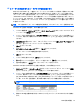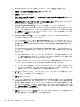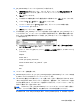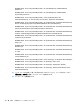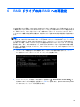RAID User Guide
4. Windows の[エクスプローラー]を開き、プライマリ ドライブ[(C:)]を選択します。
5. [整理]→[フォルダーと検索のオプション]の順に選択します。
6. [表示]タブをクリックします。
7. [ファイルとフォルダーの表示]から、[すべてのファイルとフォルダーを表示する]の横のラジオ
ボタンを選択します。
8. [保護されたオペレーティング システム ファイルを表示しない]の横にあるチェックボックス
のチェックを外して、[OK]をクリックします。
9. 左側の枠内で[HP_RECOVERY]パーティションを選択し、コンテンツ(¥boot、
¥Recovery、¥system.save、bootmgr、および HP_WINRE)を外付け USB ドライブに
コピーします。[対象のフォルダーへのアクセスは拒否されました]ウィンドウが表示された場合
は、[続行]をクリックしてファイルをコピーします。ユーザー アカウント制御のウィンドウが
表示されたら、[続行]をクリックします。
10. 左側の枠内で[HP_TOOLS]パーティションを選択し、コンテンツ(¥Hewlett-Packard、
HP_Tools)を USB ドライブにコピーします。
11. [ディスクの管理]ウィンドウに戻り、[HP_RECOVERY]パーティションを選択します。次に、メ
ニュー バーで[削除]アイコンをクリックします。[HP_TOOLS]パーティションに対してこの手
順を繰り返します。[HP_RECOVERY]および[HP_TOOLS]を復元する領域の容量を計算する必
要があります。
[HP_RECOVERY]および[HP_TOOLS]を復元する領域の容量を計算し、[HP_RECOVERY]パー
ティション サイズの値をギガバイト(GB)からメガバイト(MB)に変換するには、以下の操
作を行います。
a. [HP_RECOVERY]パーティション サイズに 1024 をかけて(上の手順 2 を参照してくださ
い)、結果の端数を切り上げます。たとえば、11.76 GB×1024 を計算してから、結果(12042.
24 MB)の端数を切り上げると 12043 MB となります。
b. [HP_TOOLS]パーティション サイズに 1024 をかけて、結果の端数を切り上げます。たと
えば、[HP_TOOLS]のサイズが 5 GB の場合、結果は 5120 MB となります。
c. ハードドライブの末端のハードドライブのメタデータ スペース(6 MB)を計算してから、
これらの 3 つの値を足します(例:12043 MB + 5120 MB + 6 MB = 17169 MB)。この
結果は、HP ディレクトリを復元するために必要な領域を示します。
12. [(C:)]ドライブを右クリックし、ドロップ ダウン メニューからボリュームの拡張をクリックし
ます。[ボリュームの拡張ウィザード]が開きます。
13.
[次へ]をクリックします。
14.(C:)ドライブを拡張するために使用可能な未割り当ての容量(MB 単位)がディスク領域 (MB)
を選択の横に表示されます(例:494098 MB)。(C:)ドライブを拡張するために使用可能な未
割り当ての容量(MB 単位)から、HP ディレクトリを復元するために必要な領域の値(上で算
出したもの)を引きます。たとえば、494098 MB – 17169 MB = 476929 MB のようになりま
す。[ディスク領域(MB)を選択]を、算出した容量(例:476929 MB)で書き換えるか、計算
値が表示されるまで下矢印を押します。
15. [次へ]をクリックしてから、[完了]をクリックします。新しい RAID ボリューム容量と新しい未
割り当て容量が[ディスクの管理]ウィンドウに表示されます。
28
第 5 章 RAID ボリュームのセットアップ